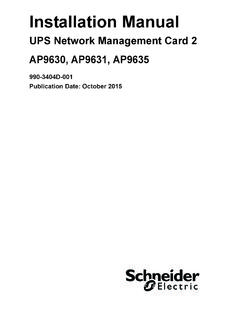Transcription of Handbuch DCTP 315 Spediteur - …
1 BE BG CH CY CZ DE DK ES FI FR GB GR HR HU IT LT NL PL PT RO SE SI SK SR Benutzerhandbuch Zeitfenstermanagement Software Seiten 3-14 Deutsch Seiten 15-27 English Seiten 28-31 Dansk Seiten 35-44 Spanish Seiten 45-48 ECI Zielgruppe Lieferant/ Spediteur Dokumentversion Modulversion DCTP Stand 03/18 Benutzerhandbuch Zeitfenstermanagement Software Seite 2 von 51 BE BG CH CY CZ DE DK ES FI FR GB GR HR HU IT LT NL PL PT RO SE SI SK SR Inhaltsverzeichnis Deutsche Version 1. Allgemeine Informationen .. 4 Funktionalit t .. 4 Nutzung .. 4 2. Lieferant / Spediteur .. 5 Registrierung im ZFM .. 5 Buchung von Zeitfenstern .. 8 Buchungen von Zeitfenstern stornieren.
2 12 Informationen vergangener Zeitfenster einsehen .. 13 Automatische E-Mail bei verpasstem Zeitfenster .. 13 Informationen und Lieferbereiche bearbeiten .. 14 Pflege Subspediteur .. 15 English Version 3. General Information .. 16 Functions .. 16 Usage .. 16 4. Operational Guidelines .. 17 Setting Up a New Account .. 17 Booking Delivery Times .. 20 Deletion of a Booked Timeslot .. 25 Available Past information .. 26 Automatic Email for missed Timeslots .. 26 Account Update .. 27 Subcontractor Accounts .. 28 Dansk Version 5. Brugermanual .. 29 Ops tning af en ny bruger .. 29 Opdatering af underspedit r .. 31 Reservation af tidsvinduer .. 32 Spanish Version 1. Informaci n general.
3 36 Funcionalidad .. 36 Uso .. 36 2. Proveedor/Transportista .. 37 Registro en el sistema ZFM .. 37 Reserva de slots .. 39 Cancelaci n de slots .. 42 Consulta de slots ya reservados .. 43 Mantenimiento de transportistas .. 44 Notificaci n por e-mail .. 45 Benutzerhandbuch Zeitfenstermanagement Software Seite 3 von 51 BE BG CH CY CZ DE DK ES FI FR GB GR HR HU IT LT NL PL PT RO SE SI SK SR ECI Handbuch 6. ZFM der Lidl E-Commerce Int. GmbH & Co. KG .. 46 ECI User Manual (English Version) 7. DCT manual der Lidl E-Commerce Int. GmbH & Co. KG .. 49 Benutzerhandbuch Zeitfenstermanagement Software Seite 4 von 51 BE BG CH CY CZ DE DK ES FI FR GB GR HR HU IT LT NL PL PT RO SE SI SK SR 1.
4 Allgemeine Informationen Funktionalit t Die Zeitfenstermanagement Software (im Folgenden ZFM) dient der Steuerung der Anlieferungen im Zentrallager. ZFM erm glicht der Gesellschaft innerhalb der ffnungszeiten des Wareneingangs, Zeitfenster f r die Belieferung in den definierten Bereichen festzulegen. Die frei verf gbaren Zeitfenster werden durch Lieferanten/Speditionen gebucht. Abbildung 1: Funktionalit t ZFM Nutzung Aufrufen der Web-Adresse mittels Browser und Plug-In Microsoft Silverlight Vollst ndige Angabe von geforderten Nutzerdaten (insbesondere Mailadresse) Buchung von Zeitfenstern im Zeitraum von 14 Tagen bis 24 h (Konfigurierbar, Minimum 12 h) vor Anlieferung Bei Anmeldung Vergabe eines Initial-Passworts, welches bei der Erstanmeldung individuell ge ndert werden muss Passw rter unterliegen den Passwortrichtlinien des Betreibers und m ssen periodisch ge ndert werden Vergabe und Vorlage von Referenznummern als Identifizierung der gebuchten Anlieferung Benutzerhandbuch Zeitfenstermanagement Software Seite 5 von 51 BE BG CH CY CZ DE DK ES FI FR GB GR HR HU IT LT NL PL PT RO SE SI SK SR 2.
5 Lieferant / Spediteur Nutzungsm glichkeiten: - Registrierung im ZFM - Buchen von Zeitfenstern in festgelegten Anlieferbereichen - Anlegen und Verwalten von Subspeditionen Registrierung im ZFM Bei ffnung der Seite erscheint folgende Maske: Abbildung 2: Login Maske Wichtig: Zur Neuanmeldung ist New transporter zu w hlen. In der folgenden Maske sind alle geforderten Angaben vollst ndig und richtig anzugeben. Funktionale Bedeutung 1 Eingabe des Benutzernamens 2 Eingabe des Passworts 3 Auswahl der Sprache 4 Login -Button zum Anmelden mit den eingegebenen Benutzerdaten 5 Falls das Passwort vergessen wurde, besteht durch den Button Reset password die M glichkeit dieses zur ckzusetzen Voraussetzung: Die Mailadresse muss hinterlegt sein!
6 6 Button New transporter zum ffnen der Maske und Neuanlage Lieferant/ Spediteur 1 4 2 5 3 6 Benutzerhandbuch Zeitfenstermanagement Software Seite 6 von 51 BE BG CH CY CZ DE DK ES FI FR GB GR HR HU IT LT NL PL PT RO SE SI SK SR Durch den Lieferant/ Spediteur sind das Land und die gew nschten Anlieferbereiche auszuw hlen. Abbildung 3: Neuanlage Lieferant/ Spediteur Funktionale Bedeutung 1 Eingabe der Benutzerinformationen: Speditionsname und Benutzername Adresse und Telefonnummer E-Mail-Adresse zur Versendung der Anlagebest tigung Auswahl des Herkunftslandes 2 Auswahl der L nder und Anlieferbereiche in denen der neue Lieferant/ Spediteur anliefert. 3 Speichern und Verwerfen der Eingaben 4 Aufrufen Anlage neue Spedition 5 Angabe, ob Anlieferungen des Lieferanten/Spediteurs ber Subspediteure erfolgen.
7 Im Falle einer Auswahl, wird ein weiterer Zugang f r den Subspediteur angelegt. Der Name des Zugangs ist Username _sub. 1 2 3 5 4 Benutzerhandbuch Zeitfenstermanagement Software Seite 7 von 51 BE BG CH CY CZ DE DK ES FI FR GB GR HR HU IT LT NL PL PT RO SE SI SK SR Nach Speicherung der Angaben erfolgt eine Pr fung der Daten und Aktivierung des Zugangs (manuelle Pr fung, Aktivierung erfolgt nicht sofort). Dabei wird eine E-Mail mit folgendem Inhalt versendet: Abbildung 4: Best tigung der Anmeldung Wichtig: Bei Anmeldung wird zun chst ein Initial-Passwort vergeben, welches bei der ersten Anmeldung individuell ge ndert werden muss. Die Passw rter von Lieferanten/Spediteuren unterliegen den Passwortrichtlinien des Betreibers und m ssen periodisch ge ndert werden.
8 Your account for 'XXXXXXXX' has been activated. Please browse to and log in with the following date: username: XXXXXXXX password: XXXXXXXX After your first login you have to change your password. Benutzerhandbuch Zeitfenstermanagement Software Seite 8 von 51 BE BG CH CY CZ DE DK ES FI FR GB GR HR HU IT LT NL PL PT RO SE SI SK SR Buchung von Zeitfenstern Nach Anmeldung wird dem Lieferant/ Spediteur die ZFM-Oberfl che angezeigt. Wird der Cursor der Maus auf eine Gesellschaft bewegt, erscheint die genaue Anlieferadresse. Abbildung 5: Anlieferadresse Benutzerhandbuch Zeitfenstermanagement Software Seite 9 von 51 BE BG CH CY CZ DE DK ES FI FR GB GR HR HU IT LT NL PL PT RO SE SI SK SR Nach Auswahl des Bereiches erscheint die Buchungs bersicht f r das ausgew hlte Datum.
9 Abbildung 6: Maske f r die Benutzergruppe Lieferant/ Spediteur Funktionale Bedeutung 1 Icons zum ffnen folgender Masken: Bearbeiten der eigenen Daten und Lieferbereiche Anlegen von Subspediteuren Handbuch FAQ 2 Auswahl verf gbarer L nder 3 Auswahl verf gbarer Gesellschaften 4 Auswahl der Sprache 5 Logout zum Abmelden des Benutzers 6 Auswahl des Anlieferbereiches 7 Auswahl des Buchungsdatum 1 2 6 45 3 7 8 Benutzerhandbuch Zeitfenstermanagement Software Seite 10 von 51 BE BG CH CY CZ DE DK ES FI FR GB GR HR HU IT LT NL PL PT RO SE SI SK SR Nachdem die Auswahl Land, Lager, Buchungsbereich und Datum abgeschlossen ist, sind alle buchbaren und damit noch frei verf gbaren Zeitfenster gr n dargestellt.
10 Bei Auswahl eines freien Fensters sind folgende Angaben vollst ndig und richtig auszuf llen. Abbildung 7: Maske f r die Buchung von Zeitfenstern 8 Buchungs bersicht bersicht der verschiedenen Zeitfenster je Bereich. Diese k nnen folgenden Status haben: - Rot (Gebucht) = Zeitfenster von anderen Lieferanten/ Spediteur gebucht - Rot (Anzeige Detailinformationen zur Buchung) = Durch Sie gebuchtes Zeitfenster - Gr n = Zeitfenster verf gbar - Grau = Zeitfenster deaktiviert Durch Klicken auf ein gr nes oder rotes Zeitfenster (welches von Ihnen gebucht wurde) wird die Maske Buchungsdetails ge ffnet. Funktionale Bedeutung 1 Auswahl Anliefertag 2 Eingabemaske zur Eingabe der Detailinformationen - Benutzer - Spediteur - Bestellnummer der Lieferung - Lieferant - Palettenanzahl (Unterscheidung DD und EP; DD=0,5EP) - Artikelbeschreibung (Angabe so genau wie m glich) 1 2 3 5 4 6 Benutzerhandbuch Zeitfenstermanagement Software Seite 11 von 51 BE BG CH CY CZ DE DK ES FI FR GB GR HR HU IT LT NL PL PT RO SE SI SK SR Nach Best tigung der Angaben, erfolgt die Aufforderung zum Fortfahren und die Vergabe der Referenznummer.